
Turinys:
- Autorius John Day [email protected].
- Public 2024-01-30 10:48.
- Paskutinį kartą keistas 2025-01-23 14:59.
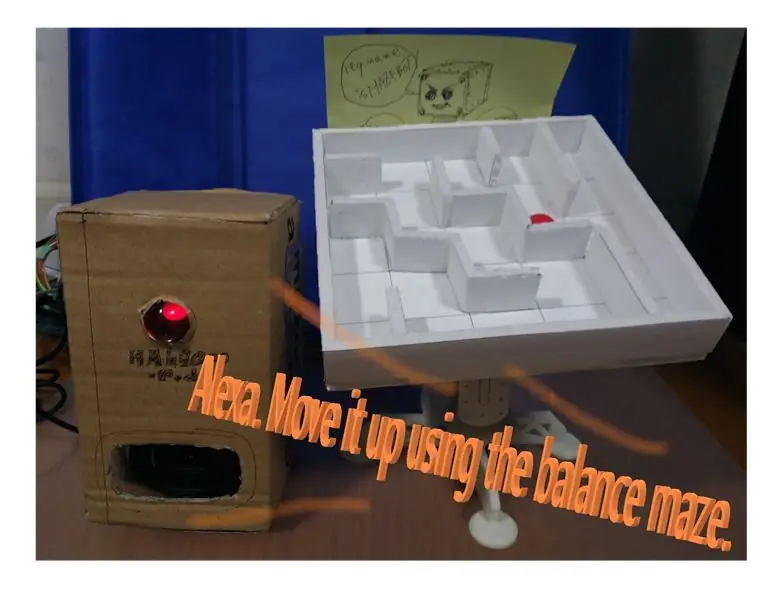
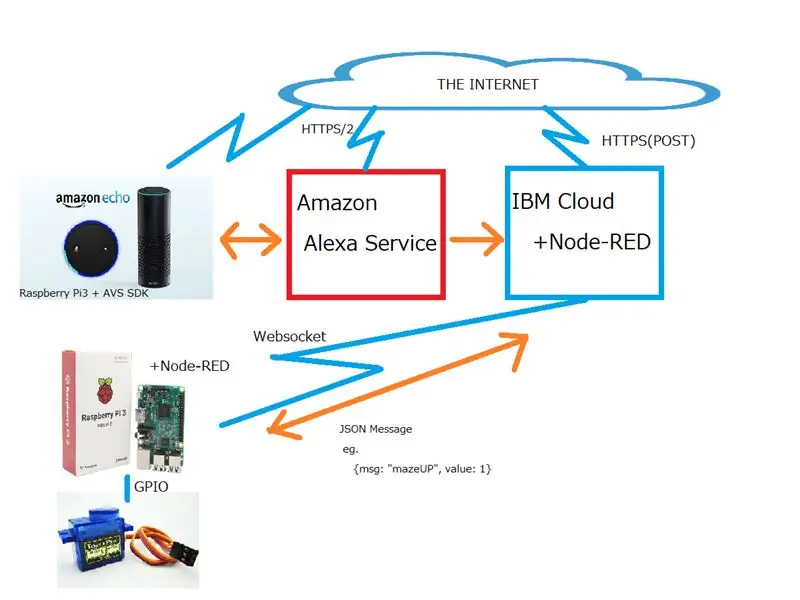
Valdykite pusiausvyros labirintą naudodami „Alexa“
Perkelkite labirintą balsu.
Visų pirma, žiūrėkite vaizdo įrašą.
Tai yra operacijos santrauka
- Pasikalbėkite su Alexa (Raspberry Pi + AVS) PASAKYKITE: Alexa
- Pradėkite „SkillSAY“: BARANSU MEIRO WO KIDOU SHITE
- Nurodykite „SkillSAY“: 1 DARYK, UE NI SHITE
- Įgūdis bendrauja su „Raspberry Pi“ir meta komandą
- „Raspberry Pi“perkelia servo variklį
Aš paaiškinsiu, kaip tai padaryti.
1 žingsnis: Paruoškite „Amazon Echo“


Pirkime „Amazon Echo“
Nuo 2018 m. Sausio mėn. „Amazon“aido negalima gauti dėl riboto pardavimo Japonijoje.
Todėl aš sukūriau „Alexa“įrenginį naudodamas „Raspberry Pi“.https://github.com/alexa/alexa-avs-sample-app/wiki/Raspberry-Pi
2 žingsnis: Įgūdžių nustatymai
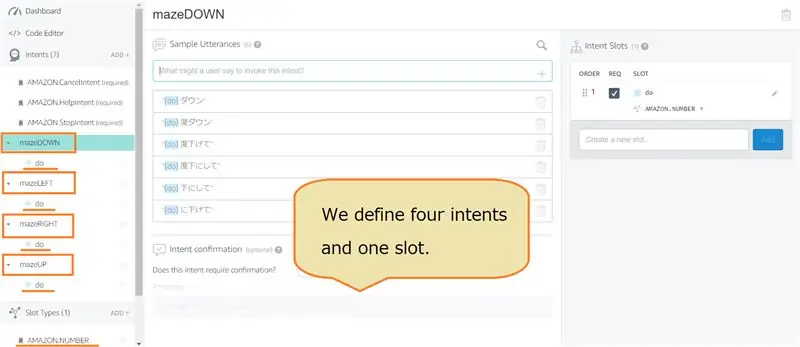
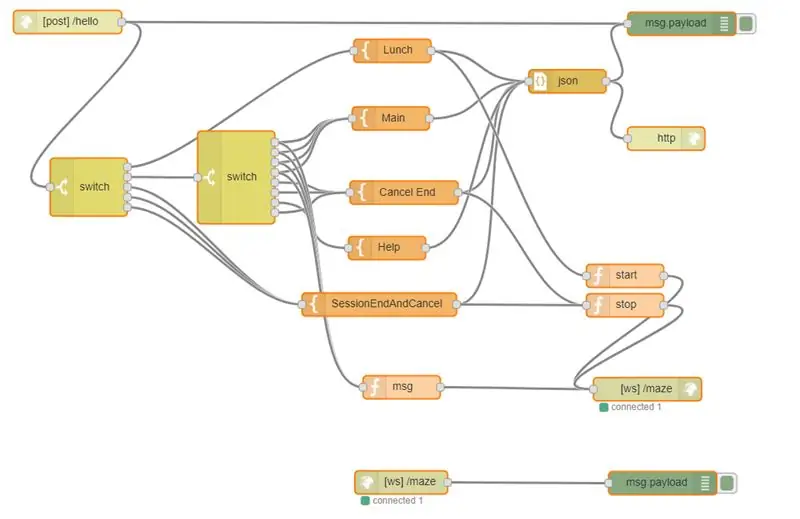
Nustatykite pasirinktinį įgūdį
1. Kurkite įgūdžius naudodami „Alexa Skills Kit“„Amazon Alexa Skills Kithttps“: //developer.amazon.com/ja/docs/ask-overviews/build-skills-with-the-alexa-skills-kit.html
Apibrėžkite keturis ketinimus ir vieną laiko tarpsnį.
2. Individualus įgūdis naudojant „IBM Cloud“Jį galite naudoti nemokamai naudodami „light“paskyrą.
1] Konfigūruokite „Node-RED“„IBM Cloud“.https://nodered.org/docs/platforms/bluemix
2) Įdiekite (nukopijuokite ir įklijuokite) srautą.
3 žingsnis: aparatinės įrangos paruošimas

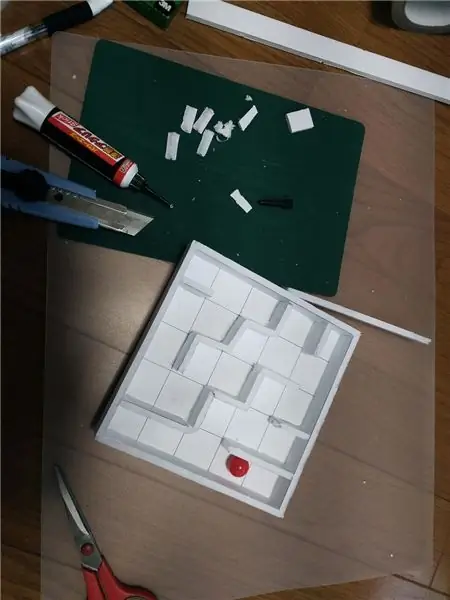
Sukurkite labirinto žaidimą
1. Servo ir servo aplankas Servo naudoja Tower-pro SG90. Išsamesnės informacijos ieškokite URL. Taip pat galima atsisiųsti 3D duomenis. Http://www.thingiverse.com/thing: 746116
2. Labirinto žaidimas (lengvi daiktai, pagaminti iš stireno lentos)
3. Kamuolys (lengvi daiktai)
4. Raspberry Pi (naudojant Raspberry Pi 3B)
4 žingsnis: prijungimas
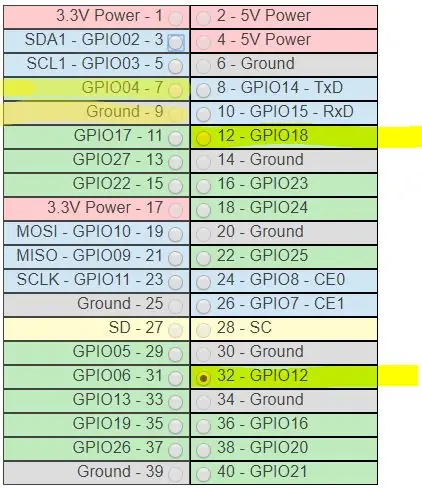
Prijunkite servo prie „Raspberry Pi“
1. Sulygiuokite servo kryptį. Prijunkite viršutinę eilutę prie GPIO 12 (32 PIN). Prijunkite apatinę eilutę prie GPIO 18 (12 PIN).
2. Šviesos diodas, kuris šviečia, kai įjungiamas įgūdis Prijunkite šviesos diodą, kurio anodas yra nuo 200 Ω iki 330 Ω. GPIO04 (7 PIN) „Connect Graund“(9 PIN)
5 žingsnis: Raspberry Pi nustatymas
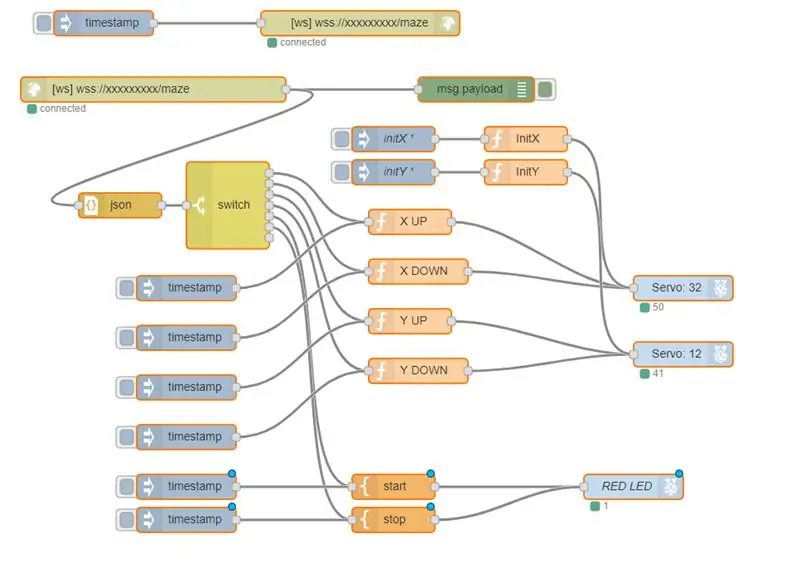
Įdiekite programinę įrangą „Raspberry Pi“
1. GPIO plepėjimas atliekamas naudojant standarte įdiegtą „Rpi. GPIO“. Todėl įdiegiu pi-gpiod. Taip yra todėl, kad PWM išvestis yra stabili.
Montavimo būdas
sudo apt-get install pigpio python-pigpio python3-pigpiohttps://abyz.me.uk/rpi/pigpio/index.html
Paleiskite demoną sudo pigpiod
2. Node-RED Įdiekite biblioteką, skirtą pi-gpiod.https://flows.nodered.org/node/node-red-node-pi-gpiod
Įdiekite derinimo prietaisų skydelio biblioteką.
3. Kuriamas srautas Importuokite (nukopijuokite ir įklijuokite) šiuos failus į „Node-RED“.
Įdiekite, kai galite kopijuoti įprastai.
6 žingsnis: Aš su jumis kalbėsiu


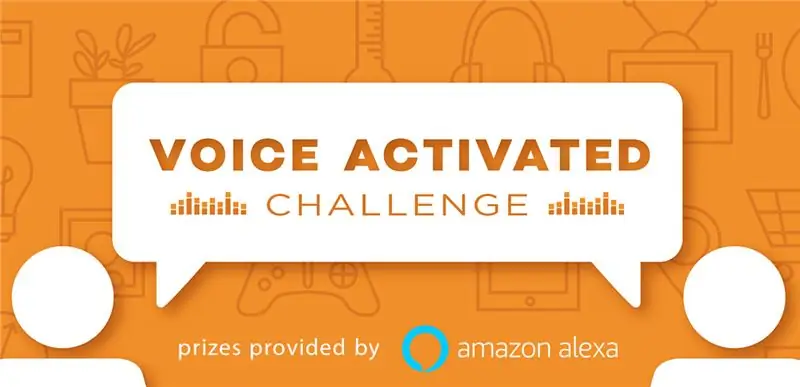
Prašau ištarti Alexai
1. Kalbėkite kaip „Alexa, suaktyvinkite balanso labirintą“.
Kai įgūdis suaktyvinamas, šviesos diodas įsijungia.
2. Esate dialogo režime ir galite kalbėti nesakydami pažadinimo žodžio.
3. Kalbėkite taip: „Kai prabilsi“, labirintas juda nurodyta kryptimi.
4. Kalbėkite kaip „Stop“, sustokite labirinte.
Rekomenduojamas:
Valdykite namų šviesas naudodami „Google“padėjėją naudodami „Arduino“: 7 žingsniai

Valdykite namų apšvietimą naudodami „Google“padėjėją naudojant „Arduino“: (Atnaujinta 2020 m. Rugpjūčio 22 d.: Šis nurodymas yra 2 metų amžiaus ir priklauso nuo kai kurių trečiųjų šalių programų. Dėl bet kokių jų pakeitimų šis projektas gali neveikti. Gali būti, kad ne. dirbkite dabar, bet galite sekti jį kaip nuorodą ir keisti pagal
Valdykite buitinius prietaisus per „Alexa“naudodami ESP8266 arba ESP32: 8 žingsniai

Valdykite buitinius prietaisus per „Alexa“naudodami ESP8266 arba ESP32: Ei, kas vyksta, vaikinai! Akarsh čia iš „CETech“. Šis mano projektas padės palengvinti jūsų gyvenimą ir jūs jausitės kaip karalius, valdę savo namuose esančius prietaisus, tiesiog duodami komandą „Alexa“. Svarbiausia už šio p
Naudodami gestus valdykite „YouTube“atkūrimą naudodami „Arduino“: 5 žingsniai

Naudokite gestus, norėdami valdyti „YouTube“atkūrimą naudodami „Arduino“: „StoryYouTube“leidžia tik pasukti 5 sekundes kaskart spustelėjus dešinįjį mygtuką. Taigi aš nusprendžiau naudoti „Arduino“ir „python“, kad sukurtų valdiklį, kuris padėtų man greitai persukti 20 sekundžių kiekvieną kartą, kai mojuoju ranka
Valdykite savo EV3 variklį naudodami „Alexa“: 9 žingsniai

Valdykite savo EV3 variklį naudodami „Alexa“: norite valdyti savo „LEGO EV3“balso komandomis? Šiame projekte galite pabandyti perkelti EV3 variklį kalbėdami su „Alexa“. Viskas, ko jums reikia, yra „Amazon Echo Dot“, „Arduino Nano 33 IoT“plokštė ir EV3 su „WiFi“raktu ir varikliu. Idėja yra pastatyti
Valdykite „Arduino“naudodami išmanųjį telefoną per USB naudodami „Blynk“programą: 7 žingsniai (su paveikslėliais)

„Arduino“valdymas naudojant išmanųjį telefoną per USB naudojant „Blynk“programą: Šioje pamokoje mes mokysimės naudoti „Blynk“programą ir „Arduino“, kad valdytumėte lempą, derinys bus per USB nuoseklųjį prievadą. Šios instrukcijos tikslas yra parodyti paprasčiausias sprendimas nuotoliniu būdu valdyti „Arduino“ar „c
